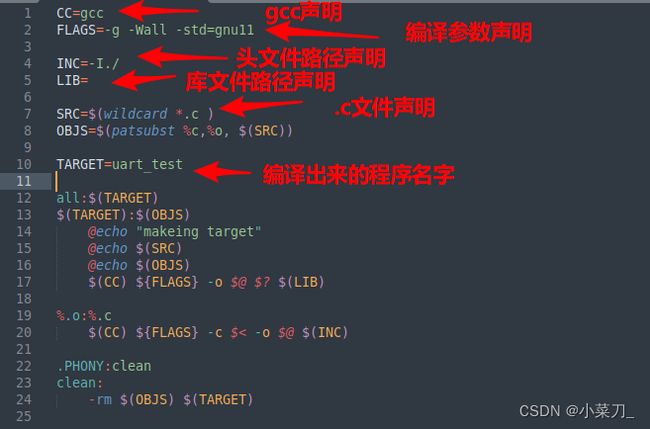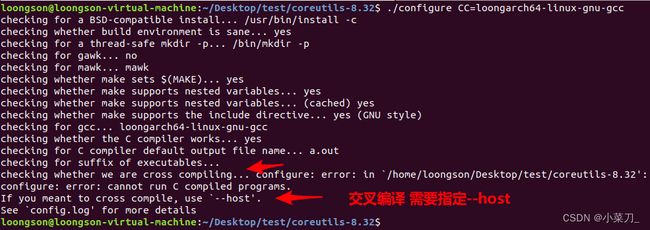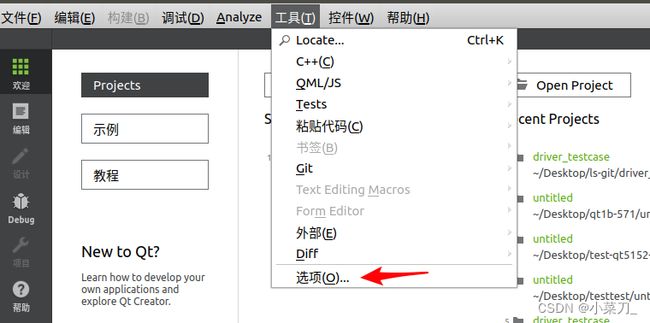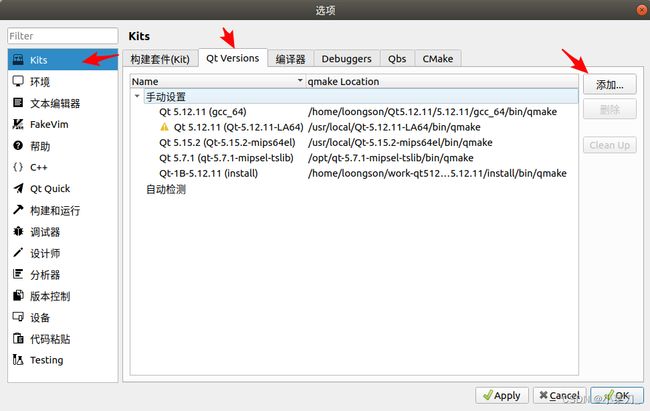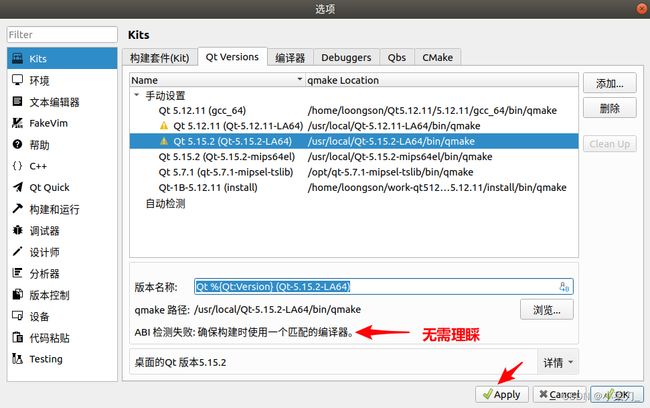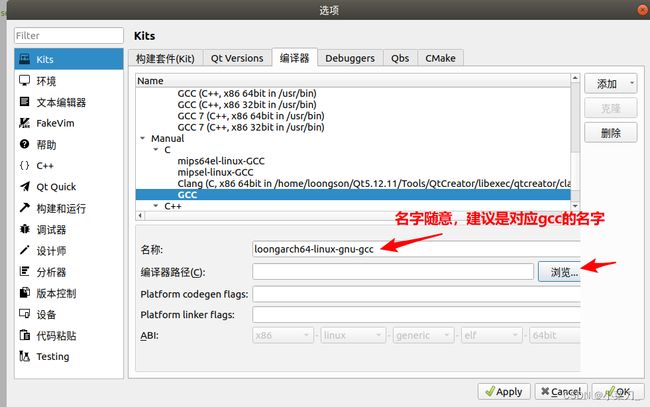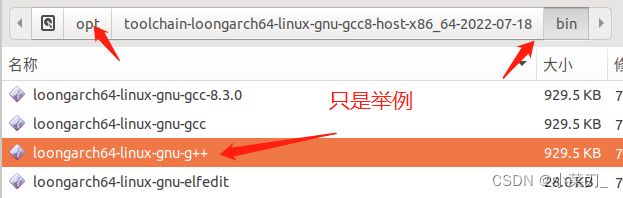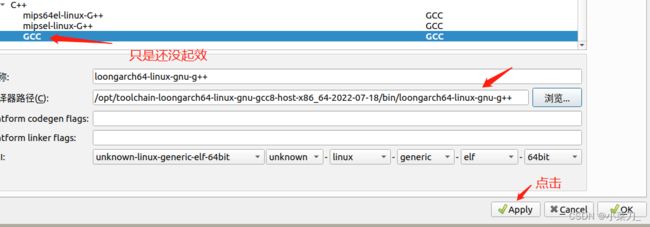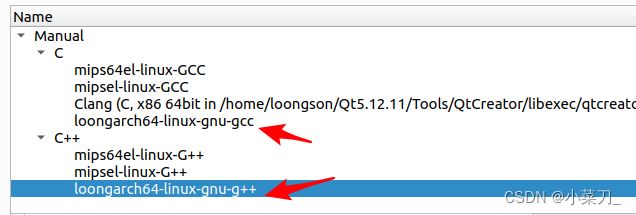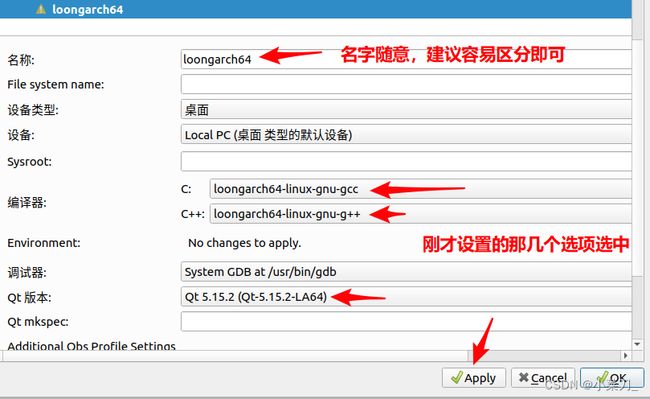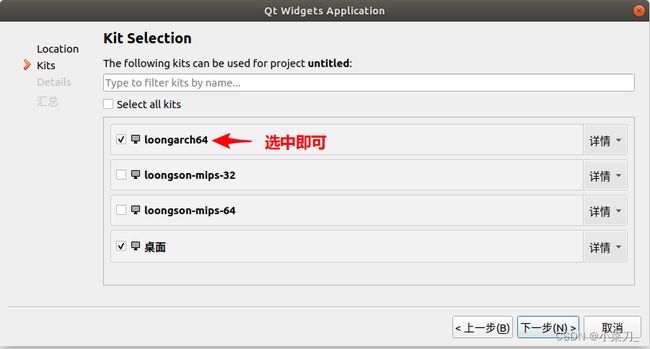交叉编译成LoongArch(Makefile,CMake,AutoTool,Qt等方式)
在嵌入板卡中由于资源有限常常使用像busybox这样的轻量文件系统。由于这类轻量文件系统没有编译系统在里面,所以如果需要软件在板卡上运行,那么交叉编译是必不可少的。
如果对交叉编译(cross compile)这个概念不太清楚的话,可以参考以下的一个说法。交叉编译通常指的是在PC机(x86架构)上使用交叉编译工具链(通常是编译内核的那个工具链),完成软件的编译,编译出一个可执行程序,此程序是在对应CPU的架构上才能运行。这种情况叫做交叉编译,例如在x86 架构的电脑上通过交叉编译工具链可以编译出在LoongArch架构上运行的程序。
对于龙芯嵌入式系列板卡,则采用以下方式进行交叉编译:在X86机器的ubuntu18.04的系统中,使用交叉编译工具链,编译软件,然后复制编译出来的可执行文件到板卡中(USB传输等手段),然后才能在板卡上运行。
需要注意的是,交叉编译出来的软件,不仅仅可以给busybox用,loongnix系统也能用。因为编译出来的可执行程序是适应对应架构的。
下文将会介绍软件的交叉编译方式,其中包括一般软件和Qt软件。
一般软件,本处的定义通常指代为没有使用特殊IDE进行编译的软件。下面将会介绍,手动编译,使用makefile编译,使用Cmake编译,对于autotools-package方式的源码编译(有configure文件那种)。
由于此章节适用于多数嵌入式板卡,但是编译和cpu的架构相关,所以会有所差别,下文中的编译演示将会以loongarch来说明
不同的架构,只是采用的交叉编译工具链不同,然后导致声明交叉编译工具链的命令不同。(下面的演示不包含工具链的部署)
下面的演示中,声明交叉编译工具链的命令是3条export语句。
例如:对于loongarch64(即64位loongarch架构)目前用的交叉编译工具链是toolchain-loongarch64-linux-gnu-gcc8-host-x86_64-2022-07-18.tar.gz
命令如下:
export PATH=$PATH:/opt/toolchain-loongarch64-linux-gnu-gcc8-host-x86_64-2022-07-18/bin/
export ARCH=loongarch64
export CROSS_COMPILE=loongarch64-linux-gnu-
工具链可根据实际情况而定,声明工具链的PATH那个命令,路径是去到工具链里面的bin目录即可。
1. 手动编译软件
以一段简单的代码用以说明,代码如下:
[外链图片转存失败,源站可能有防盗链机制,建议将图片保存下来直接上传(img-4FTR9y8i-1685539170410)(…/common/./photo/filesystem/compile/compile-handmake-1.png)]
然后声明工具链,即在shell终端输入以下命令:(这个只是例子,按实际情况而定)
export PATH=$PATH:/opt/toolchain-loongarch64-linux-gnu-gcc8-host-x86_64-2022-07-18/bin/
export ARCH=loongarch64
export CROSS_COMPILE=loongarch64-linux-gnu-

随后输入以下命令进行编译:(这个只是例子,按实际情况而定)。
loongarch64-linux-gnu-gcc main.c -o main


通过file命令查看编译后的main 文件,显示“ unknown arch 0x102 ”,这是因为LoongArch的二进制编号为258(0x102),较新的file 命令才添加了对LoongArch的支持。
然后就可以复制main这个可执行程序到板卡(USB传输等方式,视情况而定),然后就能运行这个程序。
2. 使用Makefile编译软件
本处不再赘述Makefile的相关概念。
上图是软件的代码结构展示图。main.c调用uart_test模块,uart_test调用uart模块。
下面将会提供一个Makefile文件的例子:
CC=gcc
FLAGS=-g -Wall -std=gnu11
INC=-I./
LIB=
SRC=$(wildcard *.c )
OBJS=$(patsubst %c,%o, $(SRC))
TARGET=uart_test
all:$(TARGET)
$(TARGET):$(OBJS)
@echo "makeing target"
@echo $(SRC)
@echo $(OBJS)
$(CC) ${FLAGS} -o $@ $? $(LIB)
%.o:%.c
$(CC) ${FLAGS} -c $< -o $@ $(INC)
.PHONY:clean
clean:
-rm $(OBJS) $(TARGET)
请注意,由于makefile对缩进的格式很严谨,上述的内容只是作为例子,如果直接使用,还需根据实际情况,手动调整格式。见下图,需要使用tab进行缩进。
在makefile文件所在的文件夹打开终端。
然后声明工具链,即在shell终端输入以下命令:(这个只是例子,按实际情况而定)
export PATH=$PATH:/opt/toolchain-loongarch64-linux-gnu-gcc8-host-x86_64-2022-07-18/bin/
export ARCH=loongarch64
export CROSS_COMPILE=loongarch64-linux-gnu-

需要注意的是,如果直接make,按照Makfile文件里面的CC=gcc,那么生成的程序就是编译的机器上能运行的,见下图:
可以修改CC的值为对应交叉编译工具链gcc的名字。
源码可以在有编译条件下的系统上可以编译,比如loongnix上面有gcc,那么就能编译。
交叉编译的时候,建议make命令为:
make CC=loongarch64-linux-gnu-gcc

同样地,复制可执行程序到板卡上运行即可。
3. 使用CMake编译
关于CMake的构建不再赘述。本处只说明cmake命令运行时如何指定交叉编译工具链。
下面将会以龙芯测试软件的cmake构建来作为例子说明。
声明工具链,即在shell终端输入以下命令:(这个只是例子,按实际情况而定)
export PATH=$PATH:/opt/toolchain-loongarch64-linux-gnu-gcc8-host-x86_64-2022-07-18/bin/
export ARCH=loongarch64
export CROSS_COMPILE=loongarch64-linux-gnu-

预期的构建方式是CMakeLists.txt文件在源码根目录,需要创建一个build文件夹,然后在build文件夹中使用命令:
cmake …/
即可完成Cmake部署,然后make进行构建。
注意上述只是一个例子,构建过程需要按照实际情况调整。
如同上述的Makefile那样,没有指定对应的gcc,那么是以编译的机器的架构来编译的。

如果cmake的时候不小心没指定gcc,那么建议清空相关文件(按照本例子,则删除build文件夹),重新操作。
那么如果要指定gcc和g++,可以参考下面的命令:
cmake -DCMAKE_C_COMPILER=loongarch64-linux-gnu-gcc -DCMAKE_CXX_COMPILER=loongarch64-linux-gnu-g++ …/

随后make的话就是用指定的gcc编译。
当然上述的指定gcc的方式只是其中一种,更多的方式可以根据Cmake的特性进行修改(比如修改CMakeLists.txt文件)。
4. 使用autotools-package编译(./configure)
对于使用configure文件来检查编译环境的源码,如果是本地编译,那么只需要./configure,make, make install即可。但是在交叉编译的时候,是需要指定交叉编译工具链的。
下面将以编译coreutils-8.32为例子说明。
输入./configiure --help的时候会发现CC这个属性,这个就是gcc的值。理论上只要声明工具链,然后执行configure时指定参数CC=loongarch64-linux-gnu-gcc的话,就能指定工具链。
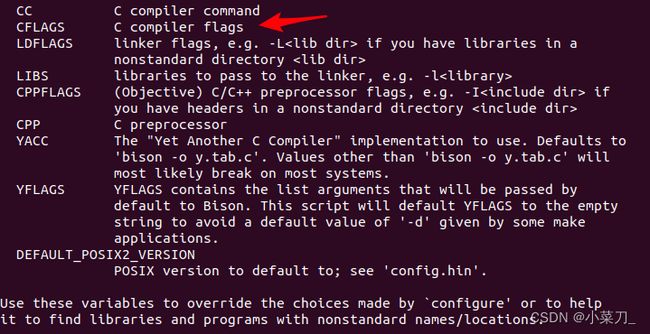
所以建议的操作如下:
声明工具链,即在shell终端输入以下命令:(这个只是例子,按实际情况而定)
export PATH=$PATH:/opt/toolchain-loongarch64-linux-gnu-gcc8-host-x86_64-2022-07-18/bin/
export ARCH=loongarch64
export CROSS_COMPILE=loongarch64-linux-gnu-

输入命令:
./configure --host=loongarch64 CC=loongarch64-linux-gnu-gcc
而对于loongarch架构,因为这是新的架构,目前ubuntu18.04里面是没有这个架构的记录的。进而报这个错误。

这是在build-aux/config.sub脚本里面没有loongarch64的记录。而在系统的/usr/share/misc文件夹下面,有以下的文件。
![]()
那么建议切换到root用户下(su root),在/usr/share/misc的文件夹下对config.guess和config.sub文件进行添加(建议事先备份)或者下载最新的config.guess和config.sub 文件。下载方法:
下载config.sub
sudo wget -O /usr/share/misc/config.sub “git.savannah.gnu.org/gitweb/?p=config.git;a=blob_plain;f=config.sub;hb=HEAD”
下载config.guess
sudo wget -O /usr/share/misc/config.guess “git.savannah.gnu.org/gitweb/?p=config.git;a=blob_plain;f=config.guess;hb=HEAD”
如手动修改config.guess或config.sub则添加内容如下:
config.guess文件的964行附近,添加
loongarch32:Linux:\*:\* | loongarch64:Linux:\*:\* | loongarch:linux:\*:\*)
echo "$UNAME_MACHINE"-unknown-linux-"$LIBC"
exit ;;
在config.sub文件的295行附近,添加:
| loongarch32 | loongarch64 | loongarch \
可见添加内容都是仿照其他架构的内容。添加的位置不是指定的。只需要模仿得当即可。
然后在build-aux里面执行以下命令(注意不是root用户):
cp /usr/share/misc/config.guess /usr/share/misc/config.sub ./

然后configure就能成功执行。


随后只需要make即可编译完成。
注意交叉编译的产物不是编译机能用的程序,所以make install的话,就会把不属于编译机的程序安装到编译机的/usr中。那么将会是比较麻烦的事情。
所以请提前准备好安装的目录,并且在configure的参数中声明或者make install的时候指定安装路径。通常–prefix指的是安装路径。建议在configure的时候指定好。

其他更加精细的安装目录设置则根据实际情况与configure的特性而自行指定。
对于其他源码包,可能关于config.guess的报错不只一处,还请按照实际情况做出对应操作。
5. Qt交叉编译软件
注意本文演示的系统是ubuntu18.04系统,如果是开发板资料中提供的软件包,那么不需要管Qt的部署,因为已经设置好了,直接前往编译就好。
首先,ubuntu18.04需要安装好Qt环境和QtCreator。开发板资料中有一个qt-opensource-linux-x64-5.12.11.run包,可以在ubuntu18.04里面直接运行,即可安装上述的两个条件。

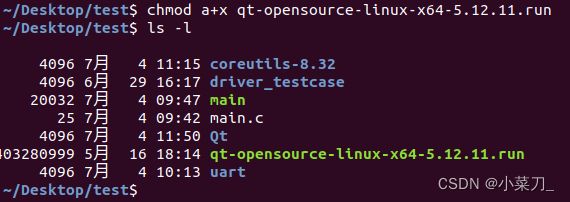
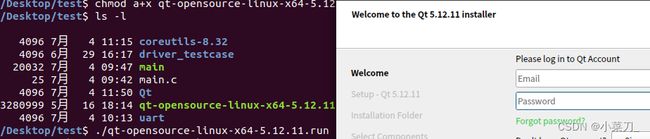
随后根据安装提示安装即可。
注意上面只是推荐了一种开发方式。即Qt的UI界面和一些逻辑处理可以在ubuntu18.04里面验证,然后再使用交叉编译,到板卡上运行验证。
下面分以下步骤说明:部署loongarch64版本的Qt套件,部署Qtcreator的交叉编译配置。选择编译配置。
先部署loongarch64版本的Qt套件,在开发板资料中有Qt-5.15.2-LA64.tar.gz的压缩包。请复制到ubuntu18.04的里面(路径不做要求)。然后在压缩包所在的文件夹中打开终端,输入:
sudo tar -zxf Qt-5.15.2-LA64.tar.gz -C /usr/local
那么/usr/local/下就会存在文件夹Qt-5.15.2-LA64。那么部署成功。
然后就是Qtcreator的部署。例子如下:
那么Qtcreator的部署就完成了。
只需要到对应的阐述文件夹里面找到可执行程序文件,传输到板卡上执行即可。

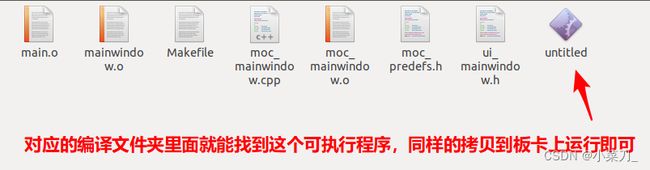
**如果是移植旧项目的情况,需要选择这个编译配置的话 **。按照下图操作:
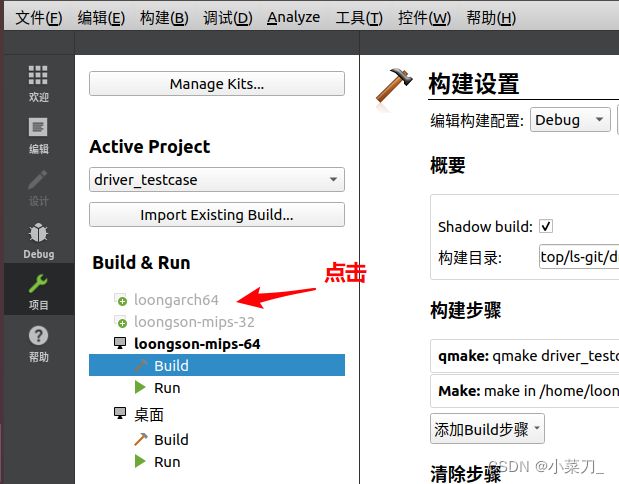
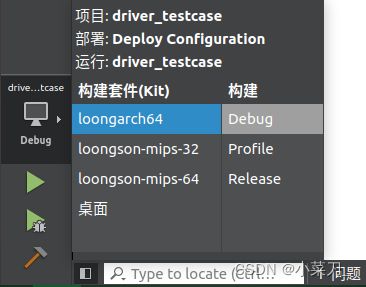
之后的操作与前文一致。
如果设置了Qtcreator之后,Qtcreator编辑的时候,代码无法高亮,可以参考以下的解决方式

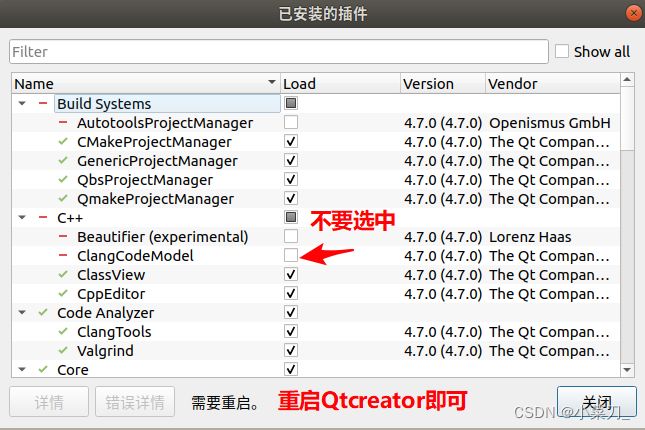
5.1 Qt和tslib使用建议
如果使用tslib作为触控屏的使用库,比如ls2k500先锋板中就是使用tslib库作为Qt的触摸处理库。
关于Qt和tslib的的使用,目前推荐的tslib声明为
export QT_QPA_FB_TSLIB=1
./driver_testcase
或者
export QT_QPA_FB_TSLIB=1 && ./driver_testcase
在启动的时候,由于使用tslib作为触摸屏的Qt库,所以需要运行Qt程序之前执行export QT_QPA_FB_TSLIB=1的命令
。如果不声明该环境变量,那么启动后,触摸可以让鼠标移动,但是会出现不能点击按钮的bug。
**并且为了更加方便,可以不用输入export QT_QPA_FB_TSLIB=1,资料包中的文件系统已经把export QT_QPA_FB_TSLIB=1写入/etc/profile里面,只需要直接运行Qt程序即可。